Многие игроки Майнкрафт мечтают создать свой собственный сервер, чтобы играть с друзьями, управлять правилами и настройками игры, а также создавать уникальные игровые моды. Однако, чтобы создать свой сервер, необходимо иметь понимание технических аспектов и следовать определенным шагам. В этой пошаговой инструкции мы расскажем, как создать свой собственный сервер тлаунчер в Майнкрафт.
Первым шагом является выбор хостинга, который будет хранить и поддерживать ваш сервер. Хороших хостингов много, поэтому вам стоит провести некоторое исследование и выбрать подходящий вариант. Убедитесь, что хостинг поддерживает тлаунчер и интересующие вас функции.
После выбора хостинга следующим шагом будет настройка сервера и установка необходимых плагинов и модов. Вам понадобится иметь доступ к файловой системе сервера, чтобы настроить конфигурационные файлы и добавить плагины. Проверьте документацию хостинга для получения инструкций по доступу к файловой системе сервера.
Наконец, вам нужно будет настроить и создать тлаунчер, чтобы игроки могли подключаться к вашему серверу. Это включает в себя настройку клиента Minecraft и добавление вашего сервера в список доступных серверов. Общие инструкции по созданию тлаунчера можно найти онлайн, а также существуют инструменты и программы для автоматизации этого процесса.
Создание сервера в Майнкрафт

Майнкрафт – популярная видеоигра, которая позволяет игрокам строить и исследовать виртуальные миры.
Создание собственного сервера в Майнкрафт позволяет вам играть с друзьями и управлять игровым процессом. Вот пошаговая инструкция, которая поможет вам создать свой сервер.
Скачайте и установите Java.
Перед созданием сервера убедитесь, что на вашем компьютере установлена последняя версия Java. Это необходимо, так как сервер Minecraft работает на платформе Java.
Скачайте сервер Minecraft.
Перейдите на официальный сайт Minecraft и загрузите серверную версию игры.
Создайте папку для сервера.
Создайте новую папку на вашем компьютере и переместите загруженный файл сервера Minecraft в эту папку.
Запустите сервер.
Для запуска сервера откройте командную строку и перейдите в папку с файлом сервера Minecraft. Затем введите следующую команду:
java -Xmx1024M -Xms1024M -jar minecraft_server.jar nogui
Это позволит серверу запуститься и функционировать без графического интерфейса.
Настройте сервер.
Откройте файл "server.properties" в папке сервера и настройте параметры сервера по вашему желанию, такие как имя сервера, режим игры, правила и т.д. Сохраните изменения и перезапустите сервер.
Разрешите доступ через маршрутизатор.
Если вы планируете играть на сервере с друзьями, необходимо открыть порты маршрутизатора, чтобы другие игроки могли подключиться. Как открыть порты зависит от вашего маршрутизатора, поэтому обратитесь к документации или провайдеру интернет-услуг.
Поздравляю, вы создали свой собственный сервер в Майнкрафт! Теперь вы можете приглашать друзей и наслаждаться игрой вместе.
Почему нужно создать свой сервер

Создание своего сервера Minecraft – это отличная возможность не только играть со своими друзьями, но и получить полный контроль над игровым процессом. Вот некоторые преимущества, которые даст вам собственный сервер:
- Управление правилами и настройками. При создании своего сервера, вы сами определяете правила игры, выбираете моды, плагины и расширения, настраиваете свойства мира. Это позволяет создать уникальный игровой опыт, который подходит именно вам и вашим друзьям.
- Собственное сообщество. Создание сервера – это возможность объединить игроков с общими интересами. Вы сами выбираете, кому разрешить подключаться к серверу, и создаете дружественную среду, где вы можете проводить время вместе с единомышленниками.
- Полный контроль над безопасностью. На своем сервере вы сами решаете, кто может присоединиться и какие действия выбранные игроки могут совершать. Это позволяет защитить сервер от взломов и атак, а также предотвратить нарушение правил сообщества.
- Возможность разрабатывать собственные модификации. Создание своего сервера открывает двери для разработки собственных модификаций и расширений, которые не доступны на других серверах. Вы можете изменять игровой процесс, добавлять новые предметы, блоки и возможности в соответствии со своим видением игры.
- Экономические возможности. Собственный сервер может стать источником дохода. Вы можете собирать пожертвования от игроков или создать платное предложение для привлечения новых пользователей. Таким образом, ваш сервер может стать успешным проектом и принести вам прибыль.
В итоге, создание своего сервера в Minecraft – это возможность получить максимальный контроль над игровым процессом, развить свое сообщество, реализовать свои идеи и даже получить финансовую выгоду. Если вы увлечены игрой и хотите полностью погрузиться в нее, создание своего сервера – отличное решение.
Установка и настройка TLauncher
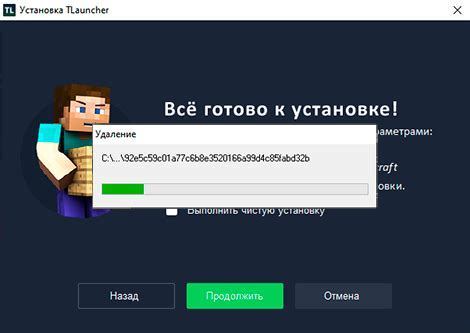
Для создания своего сервера на TLauncher вам потребуется установить и настроить сам лаунчер. Это можно сделать следующим образом:
- Перейдите на официальный сайт TLauncher по адресу https://tlauncher.org/ru/ и нажмите кнопку "Скачать TLauncher".
- Дождитесь загрузки установочного файла и запустите его.
- Следуйте инструкциям на экране, чтобы завершить установку TLauncher на ваш компьютер.
- После установки откройте TLauncher и введите свой логин и пароль от своего аккаунта Minecraft.
- После успешной авторизации вы увидите основное окно TLauncher.
Теперь, когда TLauncher установлен и настроен, вы можете приступить к настройке своего сервера. Для этого вам потребуется инструмент под названием "Forge".
Для установки Forge следуйте следующим шагам:
- Перейдите на официальный сайт Forge по адресу https://files.minecraftforge.net/ и выберите версию Minecraft, для которой вы хотите установить Forge.
- Скачайте установщик Forge, соответствующий выбранной вами версии Minecraft.
- Запустите установщик Forge и следуйте инструкциям на экране, чтобы завершить установку.
После установки Forge вы можете начать настройку своего сервера, добавляя нужные моды и плагины. Для этого:
- Скопируйте файлы модов (.jar) или плагинов (.zip) в папку с установленным TLauncher.
- Откройте TLauncher и в левом нижнем углу выберите опцию "Настройки".
- Перейдите в раздел "Modpacks" и нажмите кнопку "Установить мод" или "Установить плагин" в зависимости от вашего выбора.
- Выберите нужный мод или плагин из списка и нажмите кнопку "Установить".
- После установки модов или плагинов вы можете вернуться в главное меню TLauncher и запустить свой сервер, выбрав нужную версию Minecraft и нажав кнопку "Играть".
Теперь ваш сервер на TLauncher должен быть готов к запуску. Не забудьте настроить порты и правила безопасности на вашем маршрутизаторе, чтобы другие игроки могли подключиться к вашему серверу.
Скачивание и установка сервера Minecraft

Прежде чем начать создание своего сервера Minecraft, вам необходимо скачать и установить официальный сервер Minecraft. В этом разделе я расскажу вам, как это сделать.
Шаги по установке сервера Minecraft:
- Перейдите на официальный сайт Minecraft по адресу www.minecraft.net
- На главной странице найдите раздел "Загрузка" и выберите пункт "Скачать сервер Minecraft"
- Вас перенаправит на страницу загрузки сервера Minecraft. Найдите ссылку для скачивания и нажмите на нее
- Выберите место, куда вы хотите сохранить файл сервера Minecraft на вашем компьютере и нажмите "Сохранить"
После завершения загрузки вам потребуется установить сервер Minecraft. Следуйте этим инструкциям:
- Перейдите в папку, где вы сохранили файл сервера Minecraft
- Откройте файл сервера Minecraft с помощью архиватора, например, программой WinRAR или 7-Zip
- Извлеките содержимое архива в отдельную папку на вашем компьютере
- Откройте папку с сервером Minecraft и найдите файл "eula.txt"
- Откройте файл "eula.txt" с помощью текстового редактора
- Внесите изменения в файл, заменив "eula=false" на "eula=true" и сохраните файл
Поздравляю! Вы успешно скачали и установили сервер Minecraft. Теперь вы готовы перейти к следующему шагу - настройке сервера и его запуску.
Настройка сервера и подключение к нему

После того как вы создали свой собственный тлаунчер для сервера Minecraft, вам необходимо будет настроить сам сервер и подключиться к нему.
- Создание сервера:
1. Загрузите и установите Minecraft сервер из официального источника.
2. Распакуйте скачанный архив и откройте папку с сервером.
3. Запустите .jar файл сервера, чтобы он сгенерировал все необходимые конфигурационные файлы и папки.
- Настройка сервера:
1. Откройте файл server.properties с помощью любого текстового редактора.
2. Внесите необходимые изменения, такие как название сервера, порт подключения, режим игры и т.д.
3. Сохраните файл server.properties после внесения всех необходимых изменений.
- Запуск сервера:
1. Запустите .jar файл сервера, чтобы сервер начал работу.
2. Подождите несколько секунд, пока сервер полностью запустится и загрузит все необходимые файлы и плагины.
3. После успешного запуска сервер будет готов к принятию подключений.
- Подключение к серверу:
1. Откройте Minecraft Launcher и введите свои учетные данные.
2. Нажмите на кнопку "Play" и выберите версию Minecraft, совместимую с вашим сервером.
3. В разделе "Multiplayer" нажмите на кнопку "Add Server" и введите IP-адрес и порт вашего сервера.
4. Нажмите на кнопку "Done" и выберите свой сервер из списка серверов.
5. Нажмите на кнопку "Join Server" и вы будете подключены к своему серверу Minecraft.
Теперь, когда вы настроили свой сервер и успешно подключились к нему, вы можете начать играть с другими игроками и создавать свои собственные правила и миры в Minecraft.




